使用Zapier可通过触发与动作模式、定时备份、多目的地同步、条件过滤和数据格式化实现自动备份。首先选择数据源应用并设置触发事件,连接目标工具执行备份操作;对非实时需求可选用Schedule按周期运行;为增强安全性,可在同一Zap中添加多个Action将数据同步至不同平台;通过Filter模块仅保留符合条件的数据进行备份;利用Formatter统一或转换数据格式以适配存储或分析需求。所有步骤需逐一测试确保稳定性,最终启用Zap完成自动化配置。
☞☞☞AI 智能聊天, 问答助手, AI 智能搜索, 免费无限量使用 DeepSeek R1 模型☜☜☜
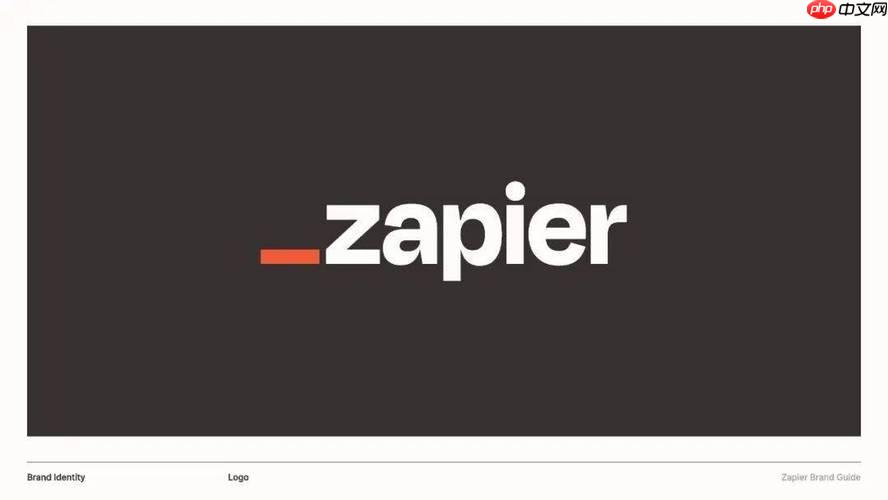
如果您希望在不同应用之间自动保存数据副本以防止丢失,Zapier 可以帮助您建立自动化流程来定期或实时备份信息。以下是实现 Zapier 自动备份数据的具体配置方法:
Zapier 的核心机制是通过“触发(Trigger)”和“动作(Action)”组合实现自动化任务。您需要设定一个数据来源作为触发条件,当新数据产生时,自动执行备份动作。
1、登录 Zapier 账户后,点击“Create Zap”按钮开始新建自动化流程。
2、在“Choose App & Event”中选择数据源应用,例如 Gmail、Google Sheets 或 Airtable,并设置触发事件,如“New Email”或“New Row”。
3、完成触发应用的账户连接,并进行测试以确保 Zapier 能正确读取最新数据。
4、添加“Action”步骤,选择目标备份工具,如 Google Drive、Dropbox 或另一个 Google Sheet。
5、配置动作细节,例如将邮件内容保存为文本文件上传到指定文件夹,或将记录复制到备份表格中。
6、测试动作步骤并启用 Zap,确保每次触发都能成功生成备份文件。
对于不需要实时处理的数据,可以采用定时检查方式执行周期性备份,减少资源消耗并集中管理。
1、在创建 Zap 时选择“Schedule by Zapier”作为触发应用。
2、设定执行频率,例如每天一次、每周一次或每小时一次。
3、后续动作可连接至数据库、云存储或电子表格服务,获取当前所有待备份条目。
4、配置导出格式,如 CSV、JSON 或 PDF,并指定存储路径。
5、启用前运行一次测试,确认生成的备份文件结构完整且可读取。
为提高数据安全性,可将同一份数据同时备份到多个位置,防止单点故障导致数据不可恢复。

模板采用响应式设计,自动适应手机,电脑及平板显示;满足单一店铺外卖需求。功能:1.菜单分类管理2.菜品管理:菜品增加,删除,修改3.订单管理4.友情链接管理5.数据库备份6.文章模块:如:促销活动,帮助中心7.单页模块:如:企业信息,关于我们更强大的功能在开发中……安装方法:上传到网站根目录,运行http://www.***.com/install 自动
 0
0

1、在单一 Zap 中添加多个“Action”步骤,每个步骤对应不同的备份目的地。
2、例如,第一个动作将数据写入 Google Sheets,第二个动作上传 JSON 文件至 Dropbox,第三个动作发送邮件附件给管理员。
3、确保每个动作都通过独立测试,避免因某一服务异常影响整体流程。
4、启用 Zap 后,建议定期查看各备份点是否均收到数据。
并非所有数据都需要备份,可通过设置过滤规则仅对符合条件的数据执行备份操作,提升效率并节省存储空间。
1、在 Zap 中添加“Filter”模块,位于触发与动作之间。
2、设定筛选条件,如“Only continue if Subject contains [Backup]”或“Row Status equals Active”。
3、配置完成后,只有满足条件的数据才会进入后续备份步骤。
4、测试过滤逻辑,确保符合条件的数据被正确捕获而其余被忽略。
原始数据可能不适用于直接备份,需通过格式化转换为更易存储或分析的形式。
1、在动作前插入“Formatter by Zapier”步骤。
2、选择要处理的数据字段,如日期、文本或数字。
3、应用转换操作,例如将时间戳转为标准日期格式、合并姓名字段或提取邮件正文关键词。
4、输出结果用于后续备份,确保目标系统能正确识别和使用该格式。
以上就是Zapier如何实现自动备份数据_Zapier自动备份数据的配置方法的详细内容,更多请关注php中文网其它相关文章!

每个人都需要一台速度更快、更稳定的 PC。随着时间的推移,垃圾文件、旧注册表数据和不必要的后台进程会占用资源并降低性能。幸运的是,许多工具可以让 Windows 保持平稳运行。




Copyright 2014-2025 https://www.php.cn/ All Rights Reserved | php.cn | 湘ICP备2023035733号